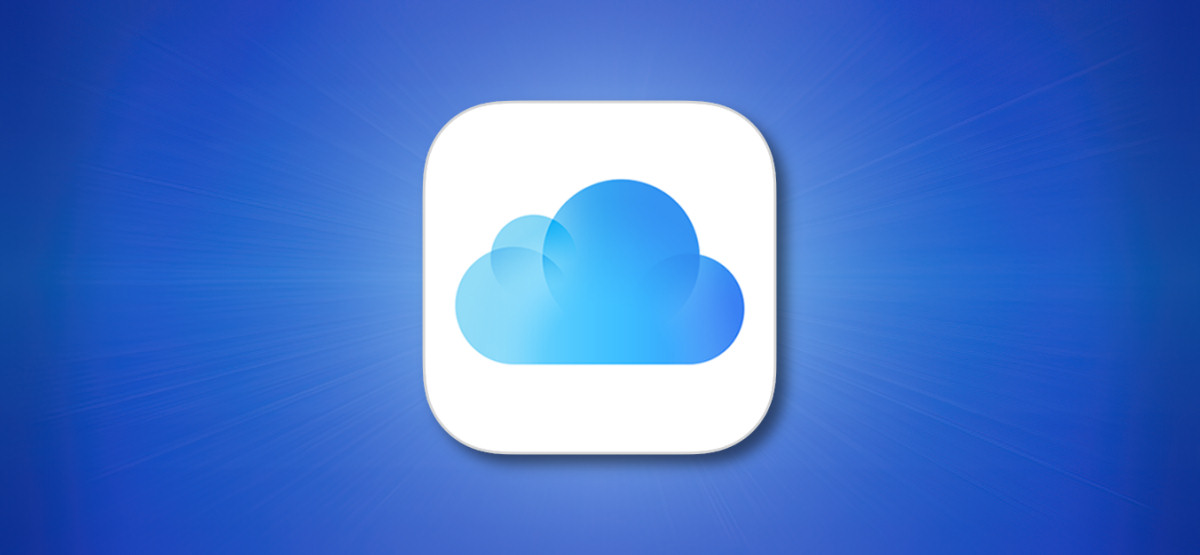
Als je merkt dat je niet zoveel Apple iCloud-opslag nodig hebt voor je iPhone, iPad of Mac, of als je gewoon wat geld wilt besparen, kun je je iCloud-opslagabonnement gemakkelijk opzeggen. Hier is hoe.
Hoe u uw iCloud-opslagabonnement op een iPhone of iPad kunt annuleren
Het annuleren van uw iCloud-opslagabonnement op een iPhone of iPad is vrij eenvoudig, maar de optie om dit te doen is begraven op een moeilijk te vinden plek en wordt ‘downgraden’ genoemd. Open Instellingen om aan de slag te gaan.

Tik in Instellingen op uw Apple ID.

Tik in de Apple ID-instellingen op ‘iCloud’.

Selecteer in iCloud “Beheer opslag”. U vindt het net onder het staafdiagram van de opslagcapaciteit.

Scrol in het scherm “iCloud-opslag upgraden” naar beneden en tik op “Downgrade-opties”.
Opmerking: U zult “Downgrade-opties” niet zien als u een Apple One-account heeft. U moet dat eerst annuleren en volledig laten vervallen, waarna uw opslag automatisch wordt gedowngraded naar de gratis laag.

Log indien nodig in met uw Apple ID-wachtwoord. Zoek vervolgens op het scherm “Opslag” naar het gedeelte “Downgrade kiezen” onderaan. Selecteer de optie ‘Gratis’ in de lijst en tik op ‘Gereed’.

Er verschijnt een pop-up waarin u wordt gevraagd om de downgrade te bevestigen. Tik op “Downgraden” en u bent klaar.
Meestal heb je tot het einde van de maand nog steeds toegang tot de extra ruimte waarvoor je al betaald hebt, en daarna word je gedowngraded naar de gratis iCloud-opslaglaag. Maak voordat dat gebeurt een back-up van alle gegevens die de gratis iCloud-opslaglimiet (momenteel 5 GB) overschrijden.
VERWANT: Apple’s iCloud-opslaglaag van $ 0,99 is beledigend
Hoe u uw iCloud-opslagabonnement op een Mac kunt annuleren
Net als bij de iPhone en iPad, is de optie om uw iCloud-opslagabonnement op te zeggen begraven in lagen menu’s op een Mac. Hier leest u hoe u het kunt vinden.
Open eerst Systeemvoorkeuren en klik op “Apple ID”.

Selecteer in uw Apple ID-instellingen “iCloud” in de zijbalk en klik vervolgens op “Beheren”.

Selecteer ‘Opslagplan wijzigen’.

Klik op de pagina “iCloud-opslag upgraden” op de knop “Downgrade-opties”.

Voer uw Apple ID-wachtwoord in als daarom wordt gevraagd. Selecteer vervolgens in het menu ‘Downgrade-opties’ de optie ‘Gratis’ in de downgradelijst en klik op ‘Gereed’.
Opmerking: Als je een Apple One-account hebt, zie je hier geen “Downgrade-opties”. Om opslag te downgraden, moet u Apple One eerst annuleren.

Daarna zie je een samenvatting van je Apple ID-account. Klik op “Gereed” en de wijziging wordt van kracht. Als je ruimte gebruikt boven de gratis iCloud-opslaglaag (momenteel 5 GB), heb je tot het einde van je huidige betalingsperiode om die gegevens lokaal op je Mac te back-uppen. Succes!
VERWANT: Hoe u uw Apple One-abonnement kunt opzeggen